[Mail] – Come configurare Gmail per Libero, invio e ricezione della posta.
Gmail è un servizio molto completo che permette di configurare ed integrare altre caselle di posta in modo piuttosto semplice. Terminata la configurazione, sarà possibile inviare e ricevere email direttamente da Gmail, utilizzando anche indirizzi diversi dall’omonimo servizio, con il vantaggio di poter gestire più indirizzi da un’unica casella di posta.
Vediamo nel dettaglio come configurare Gmail per Libero:
- Accedendo a Gmail da Browser web in visualizzazione Desktop, clicca sull’icona a forma di ingranaggio in alto a destra.
- Seleziona il menu impostazioni.
- Nella pagina aperta ora, clicca sul tab “Account e importazione”
- Scorri fino alla voce: “Controlla la posta da altri account (utilizzando POP3):” e clicca sulla voce: “Aggiungi un tuo account di posta POP3”

- Nella finestra che appare inserisci il tuo indirizzo email di libero e clicca sul pulsante “Passaggio successivo”

- Ora dovrai inserire nome utente e password che utilizzi per accedere al tuo account di Libero.
- Imposta il server pop3 per la lettura della posta, in modo da eliminare automaticamente i messaggi dal server di libero quando saranno trasferiti nella tua casella Gmail. I parametri da selezionare relativi al server di posta in arrivo sono: popmail.libero.it – porta 995, con protezione SSL attiva. Per ulteriori parametri di configurazione visita questa pagina: http://aiuto.libero.it/mail/utilizzo-di-un-client/faq/5388.phtml

- Clicca ora sul pulsante “Aggiungi account”
- Da questo momento in poi verranno scaricati nella tua casella Gmail anche i messaggi indirizzati alla tua casella di Libero.
Vediamo ora come configurare la posta in uscita, in modo da poter inviare i messaggi dalla casella Gmail, utilizzando un account Libero.
- Accedendo a Gmail da Browser web in visualizzazione Desktop, clicca sull’icona a forma di ingranaggio in alto a destra.
- Seleziona il menu impostazioni.
- Nella pagina aperta ora, clicca sul tab “Account e importazione”
- Scorri fino alla voce: “Invia messaggio come:” e seleziona la voce “Aggiungi un altro indirizzo email di tua proprietà”
- Nelle relative caselle, inserisci il nome che vuoi venga visualizzato dal destinatario, e l’indirizzo email di libero che vuoi configurare.
- Lascia deselezionata la casella “Considera come un alias” e clicca sul pulsante “Passaggio Successivo”

- A questo punto, per evitare errori nel server della posta in uscita, dovrai configurare il server smtp di Gmail, e non quello di Libero. Inserisci quindi nelle relative caselle smtp.gmail.com, porta 587, e connessione TLS attiva.
- Nei campi “Username” e “Password”, dovrai inserire gli stessi che utilizzi per accedere al tuo account Gmail.

- Terminata la configurazione clicca sul pulsante “Aggiungi account”
- Ti verrà inviata una mail all’indirizzo di libero, per poter confermare che sia realmente tu il proprietario della casella di posta..
- Se non hai già configurato la posta in arrivo seguendo i passaggi precedenti dovrai accedere al tuo account di Libero, aprire l’email inviata da Google, e cliccare sul link di conferma.
- Terminato questo passaggio, potrai inviare email da Gmail utilizzando un account Libero, selezionando il mittente nel campo “DA”, in ogni messaggio.
Eventuali problemi di configurazione posta in uscita
Se hai eseguito tutti i passaggi correttamente, ma durante la configurazione della posta in uscita google restituisce un messaggio d’errore, probabilmente il problema è legato alle impostazioni di sicurezza dell’account stesso.
Vediamo com’è possibile risolvere questa evenienza.
Anzitutto va precisato che tutte le operazioni seguenti devono essere effettuate accedendo al tuo account tramite browser web, possibilmente da PC, in alternativa puoi utilizzare la “visualizzazione desktop” del browser da un dispositivo mobile (ma la sconsiglio).
- Accedi al tuo account come di consueto, digitando username e password.
- Clicca sull’icona del tuo utente collocata in alto a destra e seleziona la voce “Account”, in modo da entrare nella configurazione avanzata:

- A questo punto scorri fino al pannello “Accesso” e verifica che la voce “Accesso per app meno sicure” sia attivata

- Se non lo fosse come in questo caso, attivala cliccandoci sopra e selezionando la relativa opzione

- Torna indietro nel pannello principale, scorri fino al pannello “Attività recenti” e seleziona la voce “Gestisci tutti i dispositivi collegati al tuo account Google”

- Probabilmente ti troverai di fronte ad un messaggio di sicurezza, nel quale verrà notificato un tentativo di accesso da parte di un’applicazione sconosciuta di terze parti. In realtà Google non ha riconosciuto se stesso.. perchè l’applicazione menzionata in questo caso non è altro che il tentativo di accesso da parte dell’account al server di posta in uscita, (che hai tentato di configurare in precedenza). Se così fosse, seleziona il pulsante “Si ero io”

- Se anche dopo questi accorgimenti non riesci ancora a configurare la casella per la posta in uscita, l’unica alternativa è cambiare la password. In alcuni casi infatti, google considera una password poco sicura od obsoleta (se è molto tempo che non la cambi), limitando gli accessi per motivi di sicurezza. Per cambiare la password, ritorna nel pannello di configurazione dell’account come spiegato nel punto 2, e scorri fino alla voce “Accesso”.

- Seleziona la voce “Password” e segui le indicazioni riportate per sostituirla, scegli una password sicura, composta possibilmente da lettere e numeri, in modo che google la consideri “Efficace“.
- A volte anche la verifica in due passaggi può causare errori in fase di login al server di posta in uscita.. Eventualmente puoi disabilitarla come indicato nello screenshot precedente.
Terminata la configurazione dovresti riuscire ora a configurare il server di posta in uscita Google, senza più ricevere messaggi di errore.













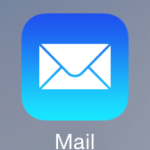


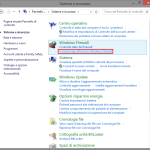

Ciao, per quanto riguarda l’autenticazione in uscita, inserisco come da te consigliato la mail di libero, nicknamen e non seleziono “alias”, poi parametri gmail: smtp.gmail.com/587/tls ; ma ho provato anche con smtp.gmail.com/465/ssl Mi restituisce sempre questo errore: Autenticazione non riuscita. Controlla il nome utente e la password. [Risposta del server: 535 Invalid User or Password [smtp-18.iol.local; LIB_300] code(535) ] Eppure in nome utente ho inserito sicuramente la mail di gmail principale corretta, con password giusta. Nei parametri ho provato anche a mettere l’smtp di libero con mail e password di Libero, e quelle invece le accetta. Però poi quando vado a inviare la mail, mi arriva questa mail: Delivery to the following recipient failed permanently: xxxxxxxxxx Technical details of permanent failure: Google tried to deliver your message, but it was rejected by the relay smtp.libero.it by smtp.libero.it. [xxx.xx.xx.xx]. The error that the other server returned was: 550 Relay Disabled [smtp-35.iol.local;… Read more »
Ciao Francesco,
dall’errore sembrerebbe un problema di autenticazione sul server gmail. Hai inserito lo stesso username e password che utilizzi per accedere alla casella di posta gmail che stai configurando?
Ho effettuato un altro test, eliminando il mio account della posta in uscita e ricreandolo, e non ho riscontrato problemi… L’unica cosa che ho notato è che se hai già configurato la ricezione della posta su gmai dall’account libero, gmail colloca il messaggio contenente il codice di verifica nella cartella spam. Utilizzi anche altri account gmail? Eventualmente, prima di effettuare la configurazione verifica di essere uscito da tutti gli account. A volte vanno in conflitto tra di loro. Fammi sapere…
Ciao Simone, magari sbagliassi i dati. Scrivo precisamente smtp.gmail.com, la mail di gmail principale(che ospiterebbe le altre),la password corretta, con 587/tls e 465/ssl. Ho provato anche a rieliminare l’account libero, ma in fase di registrazione (o modifica) per l’indirizzo libero, ora mi esce questo errore con stringa illegibile o quasi: Autenticazione non riuscita. Controlla il nome utente e la password. [Risposta del server: 534-5.7.14 Please log in via your web browser and 534-5.7.14 then try again. 534-5.7.14 Learn more at 534 5.7.14 https://support.google.com/mail/bin/answer.py?answer=78754 mx10sm2251571lbb.20 – gsmtp code(534) ] Quindi provo a registrare di nuovo la casella con i parametri di libero. La mail di conferma mi arriva correttamente, salvo poi, quando invio una mail, vedermi sempre ritornare questo messaggio: Delivery to the following recipient failed permanently: xxx@xxxxxxx.xxx Technical details of permanent failure: Google tried to deliver your message, but it was rejected by the relay smtp.libero.it by smtp.libero.it. [xxx.xx.xx.xx]. The… Read more »
Ok, allora andiamo per gradi..
Se hai eseguito tutte le operazioni correttamente il problema è certamente imputabile alle impostazioni di sicurezza dell’account google, che, per assurdo, blocca se stesso.. Nel senso che google non permette l’accesso a se stesso dal suo stesso account… un po’ contorta come spiegazione ma spero di esser stato chiaro.. Dal momento che la descrizione risulterebbe piuttosto lunga da scrivere nel commento, ho deciso di aggiornare il post, inserendo il paragrafo: Eventuali problemi di configurazione posta in uscita.
Fammi sapere se hai risolto! Grazie
Non funziona proprio 🙁